- Autore Jason Gerald [email protected].
- Public 2024-01-19 22:13.
- Ultima modifica 2025-01-23 12:21.
Questo articolo spiega come associare un nuovo telecomando a un Amazon Fire Stick. Puoi associare un nuovo controller Amazon all'Amazon Fire Stick tenendo premuto il tasto Home oppure, se il tuo televisore supporta HDMI Consumer Electronics Control (HDMI-CEC), puoi anche collegare un telecomando compatibile per abilitare HDMI-CEC nel televisore impostazioni..
Fare un passo
Metodo 1 di 2: Associazione di un nuovo controller Fire Stick

Passaggio 1. Collega il Fire Stick al televisore
Puoi collegare questo dispositivo a un televisore utilizzando una porta HDMI vuota sul retro del televisore.
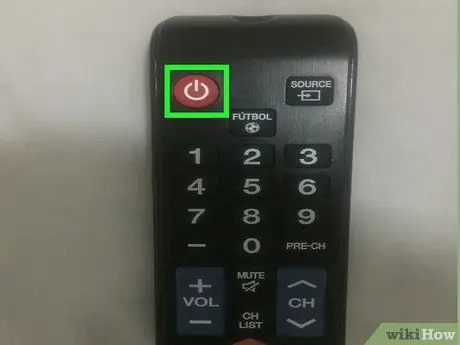
Passaggio 2. Accendi il televisore
Premi il pulsante di accensione sulla parte anteriore del televisore o usa il telecomando per accendere il televisore.
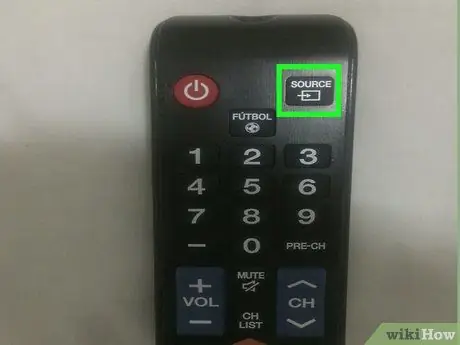
Passaggio 3. Seleziona la sorgente HDMI di Amazon Fire Stick
Premi il pulsante della sorgente sul controller del televisore finché non seleziona la porta HDMI a cui è collegato Fire Stick. Vedrai la schermata principale di Amazon Fire.

Passaggio 4. Tieni premuto il tasto Home sul telecomando
Il pulsante Home è un pulsante con un'icona che ricorda una casa. Si trova sotto il pulsante circolare nella parte superiore del controller. Tieni premuto il tasto Home per circa 10 secondi. Quando il controller è collegato al Fire Stick, vedrai un messaggio sullo schermo che dice "Nuovo telecomando connesso".
Se il tuo primo tentativo fallisce, rilascia il pulsante Home e riprova. Prova ad avvicinarti o allontanarti dal Fire Stick
Metodo 2 di 2: utilizzo di un controller televisivo con HDMI-CEC

Passaggio 1. Collega il Fire Stick al televisore
Puoi collegare Fire Stick a un televisore utilizzando una porta HDMI vuota sul retro del televisore.
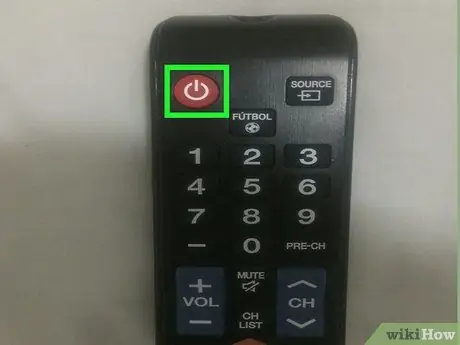
Passaggio 2. Accendere il televisore
Premi il pulsante di accensione sulla parte anteriore del televisore o usa il controller per accendere il televisore.
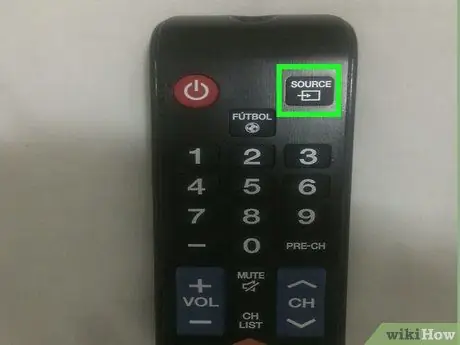
Passaggio 3. Seleziona la sorgente HDMI di Amazon Fire Stick
Premi il pulsante della sorgente sul televisore finché non selezioni la porta HDMI a cui è collegato Fire Stick. Vedrai la schermata principale di Amazon Fire.
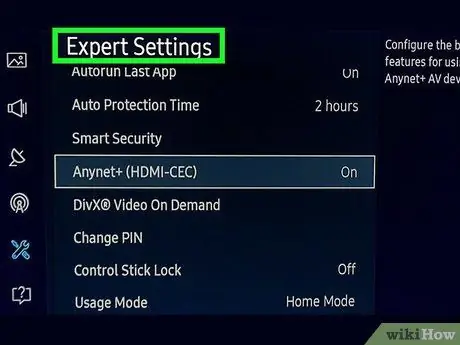
Passaggio 4. Vai a Impostazioni di sistema sul televisore
La modalità di apertura delle impostazioni di sistema varia a seconda della marca e del modello del televisore in uso. Su alcuni televisori, puoi semplicemente premere il pulsante "Menu" sul controller. Su altri televisori, puoi premere il tasto Home, quindi selezionare Impostazioni o Opzioni.
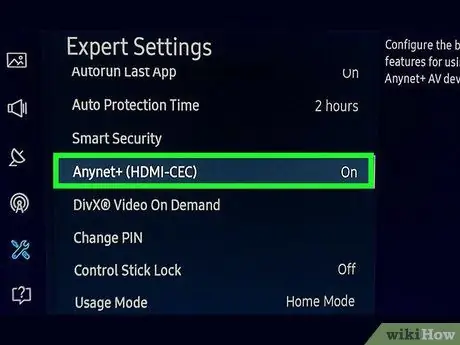
Passaggio 5. Trova l'impostazione HDMI-CEC
Anche in questo caso, queste opzioni saranno diverse a seconda del televisore in uso. Su alcuni televisori, questa opzione si trova in Impostazioni input o Impostazioni di sistema o qualcosa di simile. Inoltre, ogni marchio televisivo ha un altro nome per HDMI-CEC. Di seguito è riportato un elenco di marche televisive e i loro nomi HDMI-CEC.
-
COA:
E-link
-
Hitachi:
HDMI-CEC
-
LG:
SimpLink
-
Mitsubishi:
Net Command per HDMI
-
Onkyo:
Remoto interattivo su HDMI (RIHD)
-
Panasonic:
Controllo HDAVI, EZ-Sync o VIERA Link
-
Philips:
Collegamento facile
-
Pionieri:
Kuro Link
-
Runco Internazionale:
RuncoLink
-
Samsung:
Anynet+
-
Affilato:
Link Aquos
-
Sony:
BRAVIA Sync, controllo per HDMI
-
Toshiba:
CE-Link o Regza Link
-
Vizio:
CEC
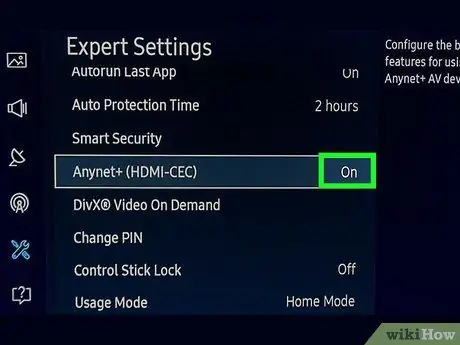
Passaggio 6. Abilita HDMI-CEC
Quando trovi le impostazioni appropriate nel menu delle impostazioni del televisore, abilita HDMI-CEC. La maggior parte dei televisori disattiva questa impostazione per impostazione predefinita. Una volta abilitato, puoi utilizzare il telecomando del televisore per controllare più dispositivi, incluso Amazon Fire Stick o persino PlayStation 4.






